
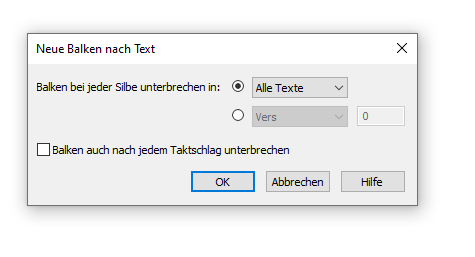
Wie Sie dahin kommen
- Klicken Sie das Anwahl-Werkzeug
 , und wählen Sie einen Bereich von Takten an.
, und wählen Sie einen Bereich von Takten an. - Wählen Sie Extras > Neue Balken > Balken nach Text.
Was es bewirkt
Es ist eine Konvention in der Oper oder beim Kunstlied, die Balken nach dem Text zu setzen. Nach diesem Schema werden Achtel, Sechzehntel und kleinere Notenwerte in einer Vokalstimme niemals durch Balken miteinander verbunden, es sei denn, eine Silbe wird über mehr als eine Note hinweg gehalten (bei einem Melisma). In dieser Dialogbox können Sie die Texte auswählen, für die Sie neue Balkenverbindungen auf diese Weise erstellen möchten.
- Balken bei jeder Silbe unterbrechen in: Allen Texten • Allen Versen • Allen Refrains • Allen Abschnitten. Wenn die erste Steueroption angewählt ist, können Sie dieses Einblendmenü verwenden. Weisen Sie damit Finale an, die Balken nach einzelnen Silben nur bei einem bestimmten Texttyp anzuwenden, wie z. B. bei Versen oder Abschnitten. (Verse, Refrains und Abschnitte sind in der Anwendung gleichwertig; die Unterscheidung gibt Ihnen nur ein Mittel an die Hand, um Ihre Texte zur besseren Handhabung unterteilen zu können.)
- Vers • Refrain • Abschnitt ___ . Wenn die zweite Steueroption angewählt ist, können Sie dieses Einblendmenü und das dazugehörige Textfeld benutzen. Sie können einen bestimmten Text angeben, dessen Noten eine neue Balkenverbindung erhalten sollen. Wählen Sie die gewünschte Textart aus dem Einblendmenü aus und tippen Sie dann die Nummer des Textes (z. B. Vers 1) in das Textfeld ein.
- Balken auch nach jedem Taktschlag unterbrechen. Wählen Sie dieses Ankreuzfeld, wenn Sie möchten, dass die Balken in melismatischen Passagen (wo eine einzelne Silbe über mehr als eine Note hinweg gehalten wird) am Anfang eines jeden Taktschlags unterbrochen werden, wie es normalerweise auch der Fall sein würde, wenn sich alles nach der Taktart richtet. Wenn Sie diese Option nicht anwählen, wird Finale alle Noten in einer melismatischen Passage unter einen Balken bringen, auch wenn dies dazu führt, dass alle acht Achtelnoten in einem -Takt durch einen Balken verbunden werden.
- OK • Abbrechen. Klicken Sie „OK“, um die Einstellungen, die Sie gemacht haben, zu bestätigen; Sie kehren zum Dokument zurück, wo Finale jetzt die Balken neu zeichnet. Klicken Sie „Abbrechen“, wenn Sie sich entschieden haben, keine neuen Balken zu ziehen.
Siehe auch:

